Las cámaras y los timbres de HomeKit brindan todos los elementos esenciales de seguridad inteligente: notificaciones oportunas, grabaciones de eventos, detección de movimiento y audio bidireccional. Pero a pesar de lo inteligentes que son las cámaras HomeKit, hay una manera de hacerlas aún más inteligentes: el reconocimiento facial.
MUO VÍDEO DEL DÍA
DESPLAZAR PARA CONTINUAR CON EL CONTENIDO
Con HomeKit Secure Video Face Recognition, sus cámaras y timbres pueden incluir el nombre de una persona en las notificaciones y filtrar alertas molestas sin cargar una foto en la nube. Aquí encontrará todo lo que necesita saber sobre el reconocimiento facial de video seguro de HomeKit.
Tabla de contenido
¿Qué es el reconocimiento facial de video seguro de HomeKit?
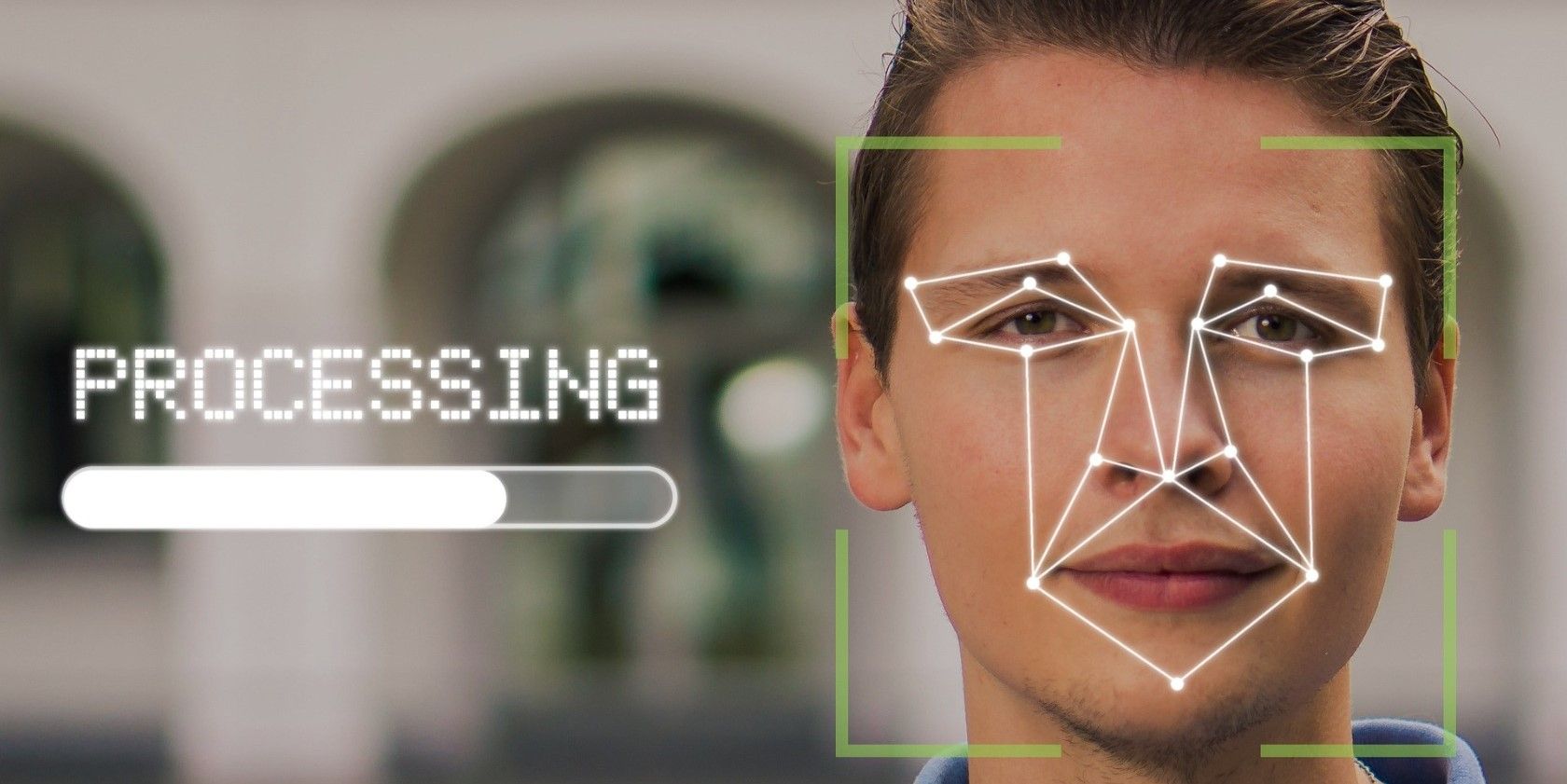
Como sugiere el nombre, HomeKit Secure Video Face Recognition analiza la transmisión de su cámara inteligente o timbre para determinar quién está dentro de su campo de visión. Sin embargo, a diferencia de otro software de reconocimiento facial que se basa en la nube, el enfoque de Apple utiliza su biblioteca de fotos existente creada a través de iOS, iPadOS y macOS.
En lugar de cargar imágenes manualmente y nombrar a sus amigos y familiares a través de una aplicación de terceros, HomeKit Face Recognition «simplemente funciona» tan pronto como habilita la función. Además, cada vez que agregue o elimine a alguien del álbum Personas en iPhone o Mac, esos cambios se aplicarán automáticamente.
¿Qué puede hacer el reconocimiento facial de HomeKit?

Credito de imagen: Eva Sistemas
Tener una cámara o un timbre HomeKit que pueda identificar a las personas brinda varios beneficios convenientes. Para empezar, las notificaciones de HomeKit para sus accesorios inteligentes incluirán el nombre de una persona junto con el mensaje de alerta de actividad tradicional, incluso en su Apple TV.
Por ejemplo, en lugar de que la cámara The Front Yard haya detectado a una persona, recibirá una notificación que indica que la cámara The Front Yard ha detectado a alguien que puede ser John Doe. Del mismo modo, para los timbres, verás que Alguien que puede ser John Doe tocó el timbre.
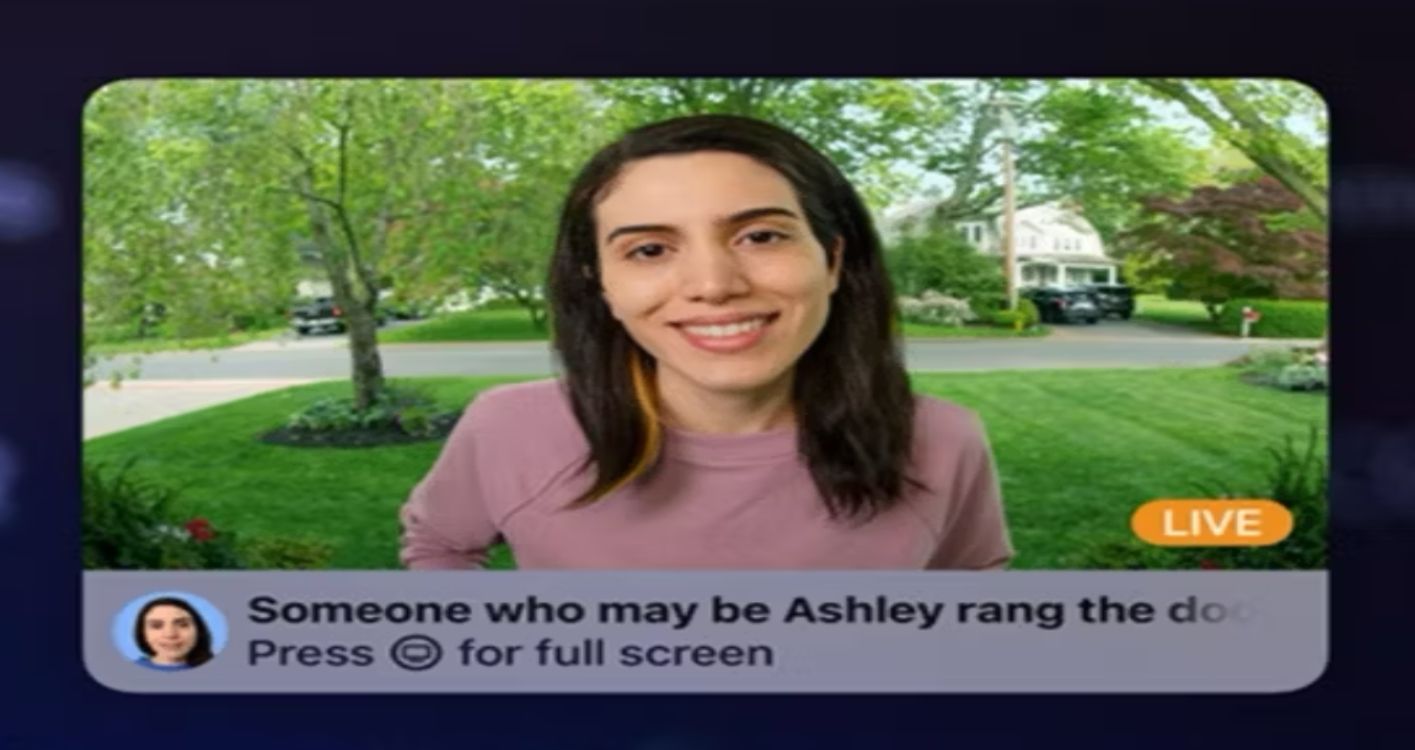 Credito de imagen: Manzana
Credito de imagen: Manzana
Siri incluso puede participar en la acción de reconocimiento facial si tiene un HomePod instalado en su hogar. Si una persona conocida toca el timbre, el asistente virtual de Apple anunciará su nombre después del tono de notificación inicial.
El reconocimiento facial también le permite filtrar las notificaciones no deseadas de la cámara y el timbre. A través de la aplicación Home, puede deshabilitar las notificaciones de la cámara HomeKit para personas específicas, perfectas para los momentos en que sus hijos están jugando en el jardín, sin tener que apagar la cámara por completo.
Lo que necesitarás
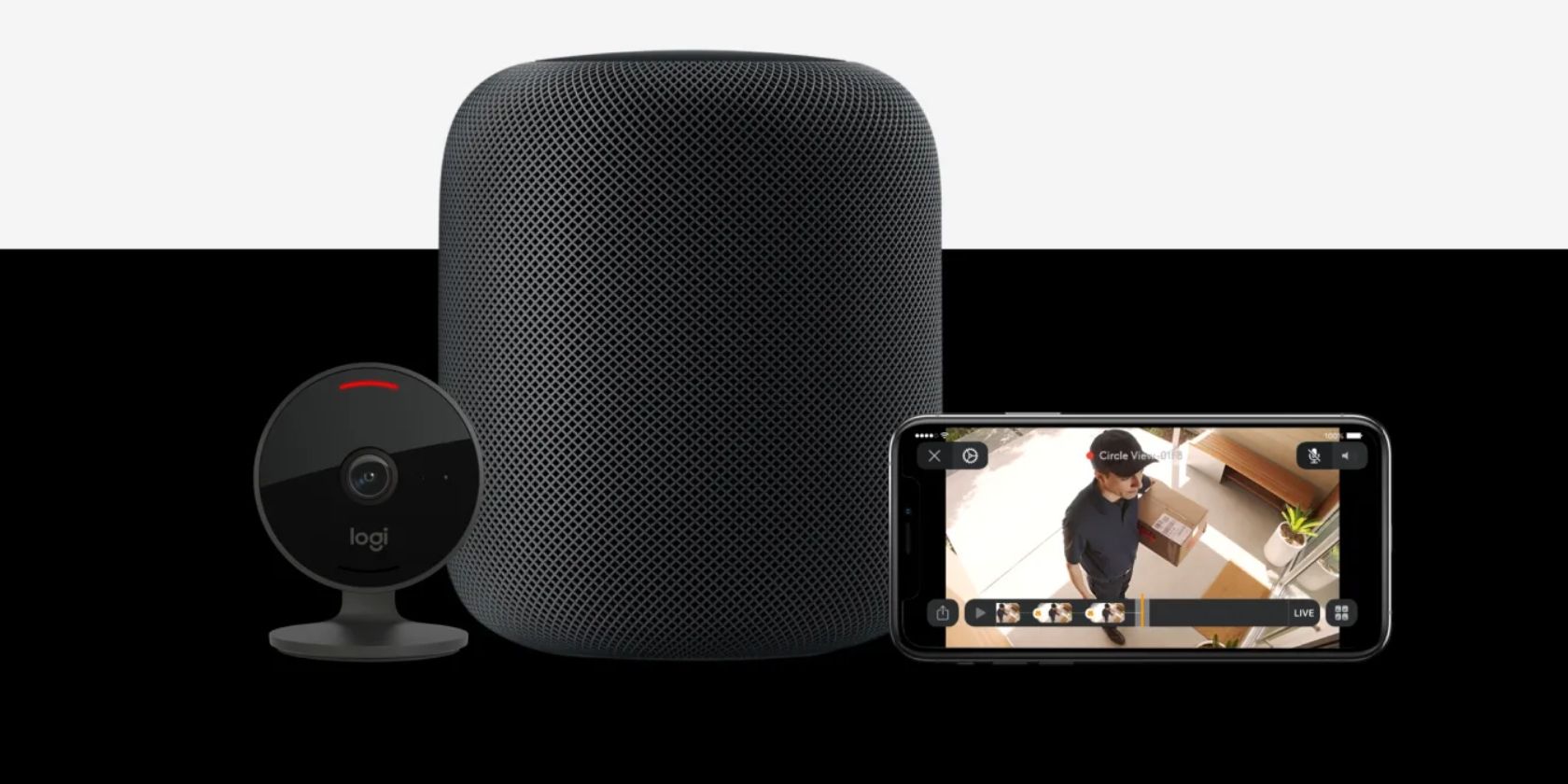 Credito de imagen: Logitech
Credito de imagen: Logitech
Para hacer realidad la magia del reconocimiento facial, deberá cumplir con algunos requisitos básicos. Primero, necesitará una cámara o timbre HomeKit compatible.
Sin embargo, no cualquier cámara HomeKit funcionará: solo los dispositivos compatibles con el servicio HomeKit Secure Video de Apple funcionarán con reconocimiento facial. Si es nuevo en la función o está buscando recomendaciones de cámaras, consulte nuestra guía de Apple HomeKit Secure Video.
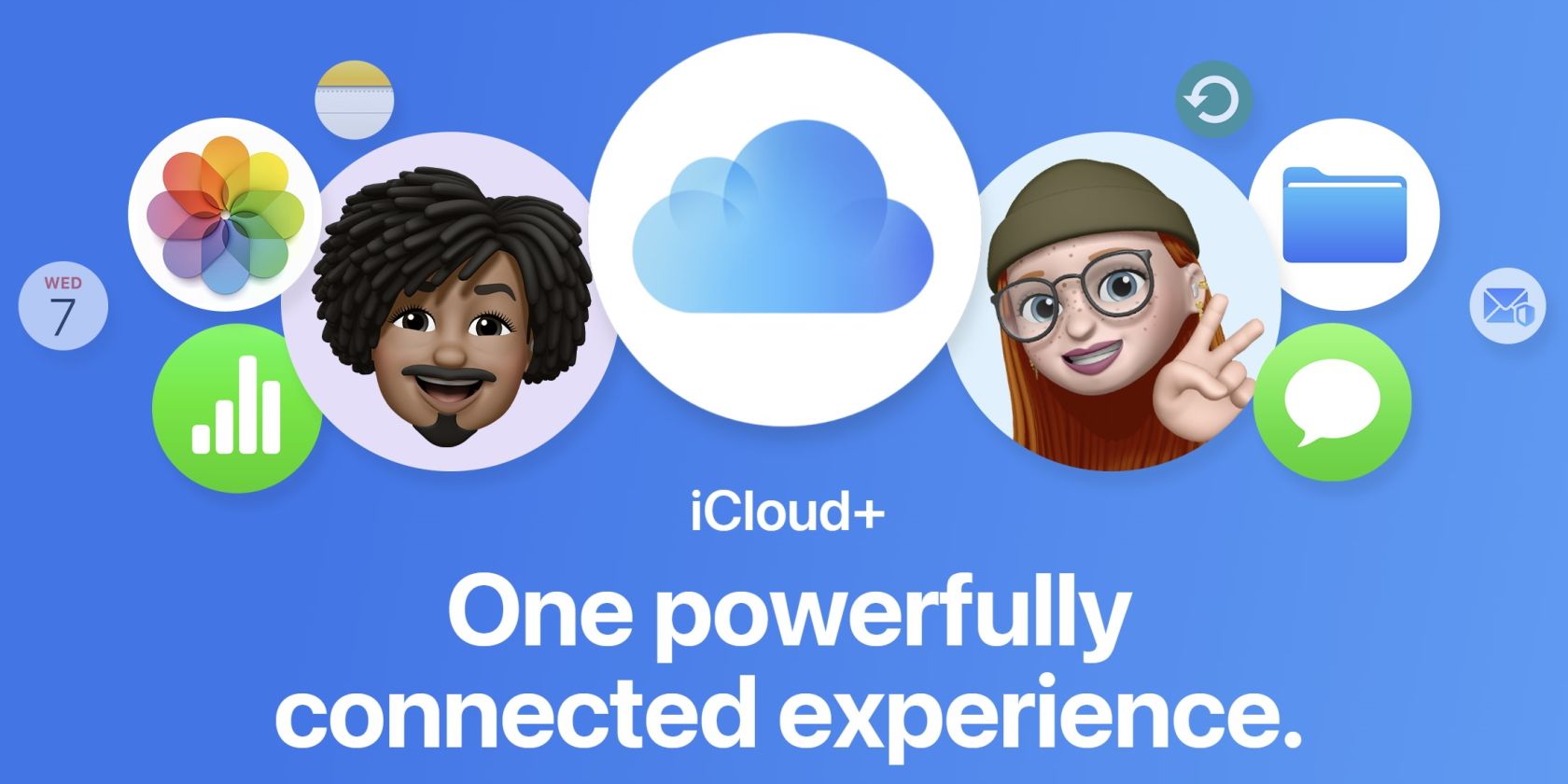
Face Recognition también requiere una suscripción a iCloud+, que habilita el servicio HomeKit Secure Video. Sin embargo, no importa con qué plan elija, ya que todos los niveles son compatibles con HomeKit Secure Video, pero la cantidad de cámaras que puede usar varía.
También deberá configurar un Apple Home Hub, como un Apple TV 4K o un HomePod. Un Apple Home Hub proporciona funciones de HomeKit más avanzadas, como automatización y acceso remoto, y realiza el procesamiento de imágenes utilizado para determinar quién está al acecho en su hogar.
Finalmente, deberá asegurarse de que todos sus dispositivos estén actualizados. Esto incluye sus dispositivos iOS, Mac y su Apple Home Hub.
Cómo habilitar el reconocimiento facial de video seguro de HomeKit
Habilitar el reconocimiento facial para sus cámaras y timbres es rápido y fácil. Comience iniciando la aplicación Inicio, luego toque el botón Más… cerca de la esquina superior derecha de su pantalla.
Ahora toque Configuración de inicio, luego desplácese hacia abajo y toque Cámaras y timbres. A continuación, toque Reconocimiento de rostros, seguido del interruptor de Reconocimiento de rostros para activarlo.
Eso es todo al respecto. Como se mencionó, Face Recognition extraerá de su biblioteca de fotos (y la de su familia si comparte su casa) cuando alguien camine frente a una de sus cámaras.
Cómo agregar un nombre a una persona no reconocida en la aplicación de inicio
Aunque el reconocimiento facial se basa en su biblioteca de fotos, puede haber algunos casos en los que desee agregar un nombre a una persona manualmente. Para hacerlo, inicie la aplicación Inicio, luego toque el botón Más….
A continuación, toque Configuración de inicio, luego desplácese hacia abajo y toque Cámaras y timbres. Ahora toque Reconocimiento facial y explore el área Reciente para ubicar a una persona que su cámara no pudo reconocer.
Toque la imagen en miniatura de la persona, luego toque Agregar nombre. Desde aquí, puede elegir una persona existente de su Álbum de personas o ingresar manualmente un nombre.
Cuando esté satisfecho con sus cambios, toque Listo en la parte superior de su pantalla para guardar el nombre.
Cómo quitar a una persona del reconocimiento facial
Con el reconocimiento facial habilitado, la aplicación Home registra los visitantes recientes vistos por sus cámaras y timbres. Si desea eliminar a una persona de este registro, puede hacerlo en cualquier momento.
Comience con el lanzamiento de la aplicación Inicio, luego toque el botón Más…. Ahora, toque Configuración de inicio.
En este punto, desplácese hacia abajo y toque Cámaras y timbres. Ahora, toca Reconocimiento facial.
A continuación, toque una persona no reconocida que aparezca como Agregar nombre. Finalmente, toque Eliminar cara para guardar sus cambios.
Cómo deshabilitar las notificaciones para una persona específica
Una de las características más convenientes de Face Recognition es la capacidad de filtrar las notificaciones para una persona específica. Si bien no es cien por ciento perfecto, esta opción disminuirá significativamente la cantidad de notificaciones que recibirá.
Al igual que con otras configuraciones de reconocimiento facial, puede encontrar esta opción iniciando la aplicación Inicio. A continuación, toque el botón Más… en el lado derecho de su pantalla.
Ahora, toque Configuración de inicio. Desde aquí, desplácese hacia abajo para ubicar y toque Cámaras y timbres, seguido de Reconocimiento facial.
Ubique y toque a la persona para la que desea deshabilitar las notificaciones. Finalmente, toque la opción Ocultar notificaciones para activarla.
Su cámara HomeKit puede reconocer a amigos y familiares
Con HomeKit Secure Video Face Recognition habilitado para su hogar, siempre sabrá quién está en la puerta. Combinado con la capacidad de ver las cámaras y los timbres de tu HomeKit en tu Apple TV, puedes estar al tanto de toda la acción en tu hogar en todo momento.
